DVDFab Blu-ray レコーダー リッピング & コピーの徹底レビュー!録画型Blu-rayを自在に扱う最先端ツールとは?
要約: 近年、家庭用レコーダーで録画したBlu-rayディスク(BDAV形式)を、もっと自由に扱いたいという声が高まっています。しかし、一般的な再生機器やソフトでは対応が難しい場合も少なくありません。そこで注目されているのが、DVDFabが提供する「Blu-ray レコーダー リッピング」と「Blu-ray レコーダー コピー」の2つの高機能ツールです。本記事では、それらの魅力や使い方を丁寧に解説していきます。
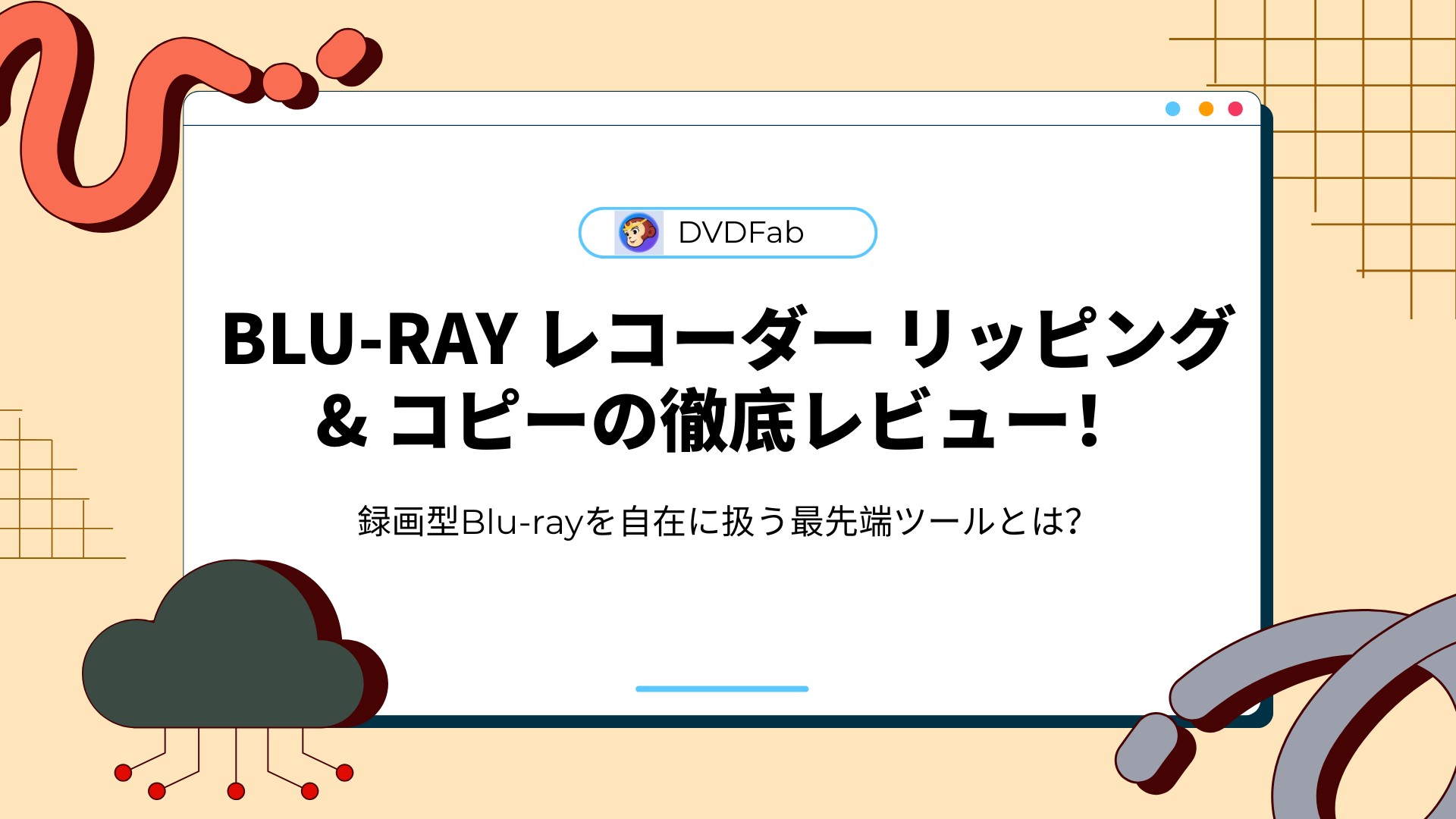
日々の放送番組やライブ映像、家庭用ビデオなど、録画型Blu-ray(BD-RE/BD-R)に保存されている貴重なデータ。しかし、再生環境が限られていたり、フォーマット変換が面倒だったりと、不便を感じることも少なくありません。そんな悩みを解決してくれるのが、DVDFabの「Blu-ray レコーダー リッピング」と「Blu-ray レコーダー コピー」という2つのツールです。
本記事では、この2製品の機能や使い方・設定項目、そして実際のユーザー評価までを踏まえて詳しくレビューします。録画型Blu-rayディスクをもっと便利に使いたい方、データの保存や配信形式に悩んでいる方にとって、最後まで読む価値のある内容になっています。
DVDFab Blu-ray製品のラインナップ
DVDFabは、ディスクコピー・変換・作成の分野で長年高い評価を得ているマルチメディアソフトウェアブランドです。その中でもBlu-ray関連製品は以下のように分類されます。
- DVDFab Blu-ray コピー:市販やレンタルBlu-rayを別のディスクまたはISOファイルへクローン・コピーするソフト。
- DVDFab Blu-ray リッピング:Blu-rayディスクの映像をMP4、MKV、AVI、MOVなどのデジタルフォーマットへ変換。
- DVDFab Blu-ray 作成:ローカルビデオをBlu-rayディスク形式に変換・書き込み。
- DVDFab Blu-ray レコーダー コピー:TV録画などで作成された特殊な構造の録画型Blu-rayディスク(BDAV形式)をコピー。
- DVDFab Blu-ray レコーダー リッピング:BDAV形式の録画型Blu-rayから動画ファイルをリッピングし、一般的な動画形式へ変換。
- DVDFab Blu-ray Cinavia 除去:Cinaviaという音声透かし型コピーガードをBlu-ray音声トラックから安全に除去。
- DVDFab ブルーレイDVD 変換:Blu-rayの映像をDVD形式にダウングレードしてDVDディスクに書き込み。
- DVDFab Blu-ray UHD 変換:通常のBlu-rayコンテンツを4K UHD Blu-ray規格にアップスケーリング変換。
- DVDFab Blu-ray After Editor:Blu-ray構成後の音声トラックの追加・置き換え、外部字幕の追加・置き換えなどの細かい編集。
注目すべきは「レコーダー」と名前がついている製品。これは、通常の市販Blu-rayとは異なるフォーマット「BDAV(Blu-ray Disc Audio Visual)」に対応している特殊なソフトで、TV録画やレコーダーで作成されたBlu-rayに特化しています。
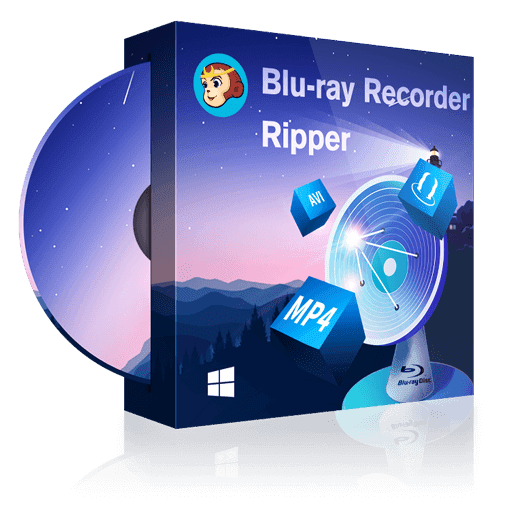
DVDFab Blu-ray レコーダー リッピング & コピー のダウンロードと購入方法
DVDFab Blu-ray レコーダー リッピング・コピー を利用するには、公式サイトよりソフトをダウンロードし、必要に応じてライセンスを購入する必要があります。ここでは、DVDFab Blu-ray レコーダー リッピングを例にして手順を解説いたします。
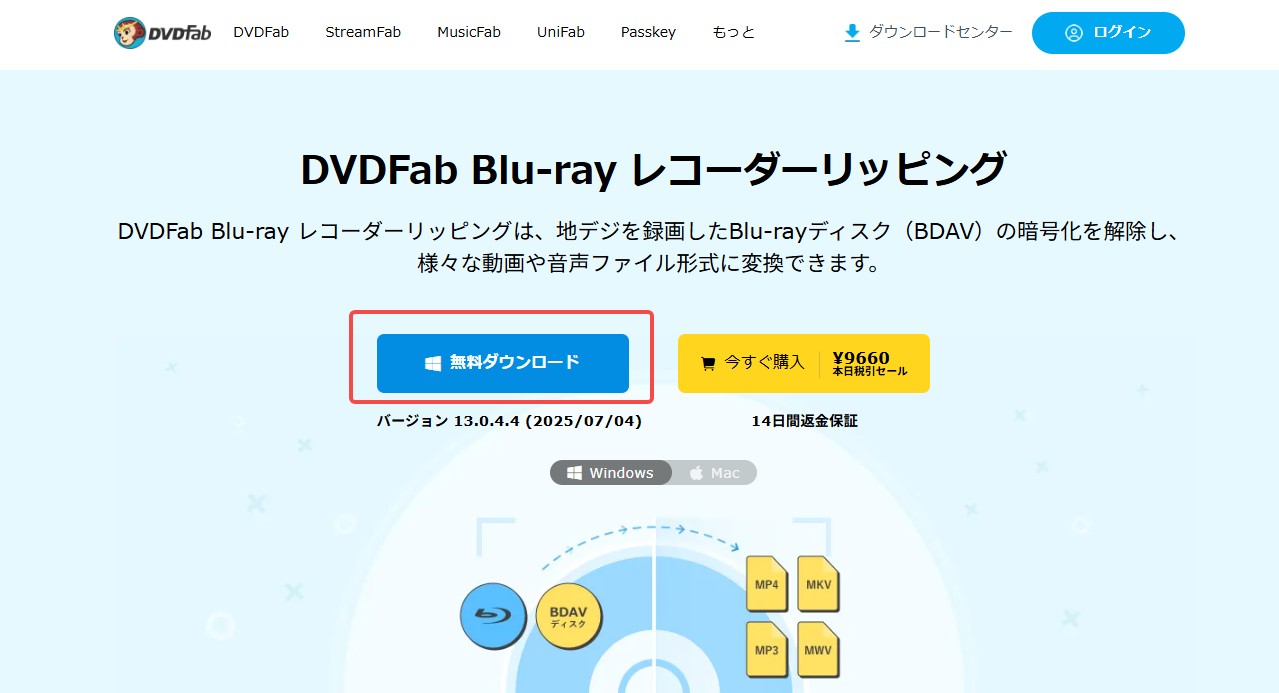
インストール後は、一部機能制限つきで30日間の試用が可能です。まずは自分の環境で動作確認・機能の体験をしましょう。
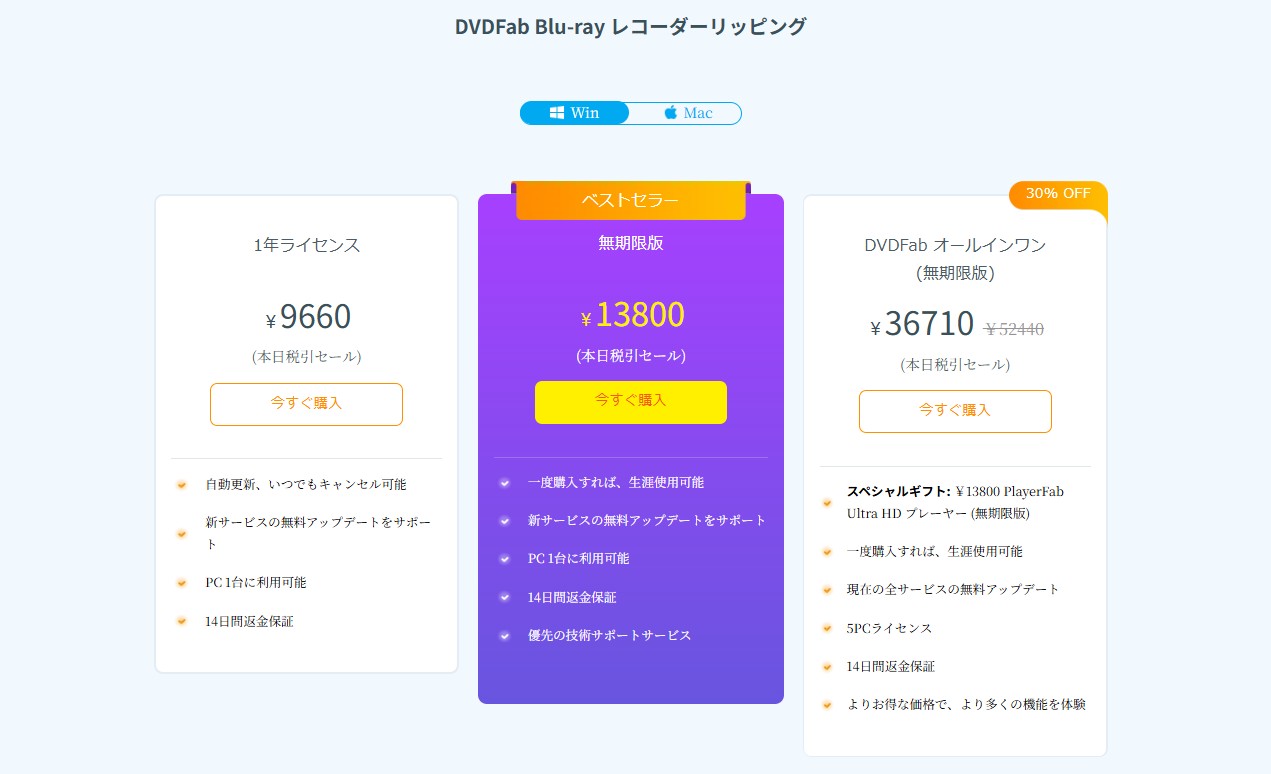
購入時には以下のプランから選べます:
- 1年ライセンス
- 無制限版(買い切り)
- DVDFabすべての製品をまとめて購入できる「オールインワン」
無制限版は、下記のボタンをクリックして購入可能です。👇
選択後、メールアドレスと支払い情報を入力して決済を完了させます。多数の支払い方法(クレジットカード、PayPal、Alipayなど)に対応しています。
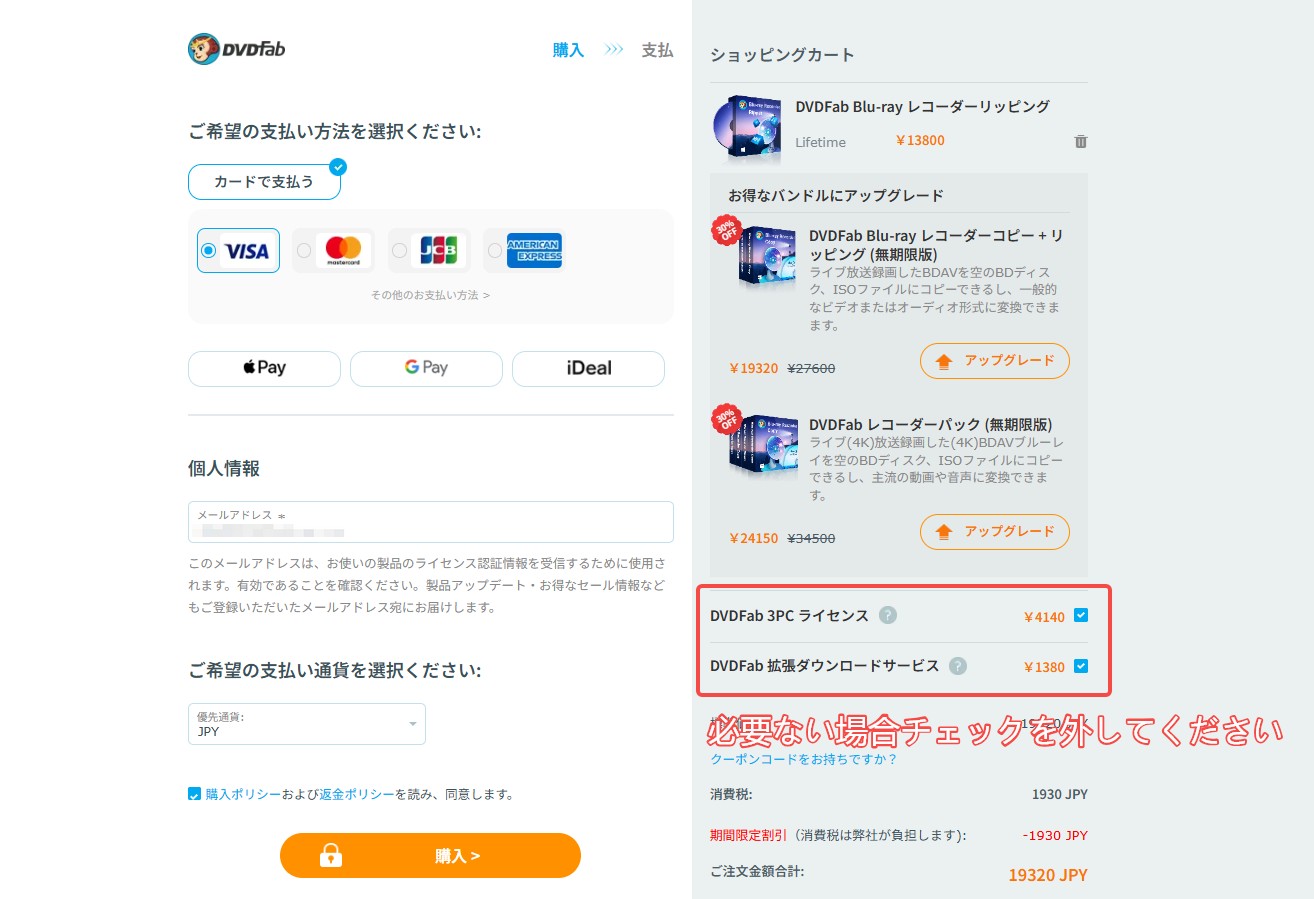
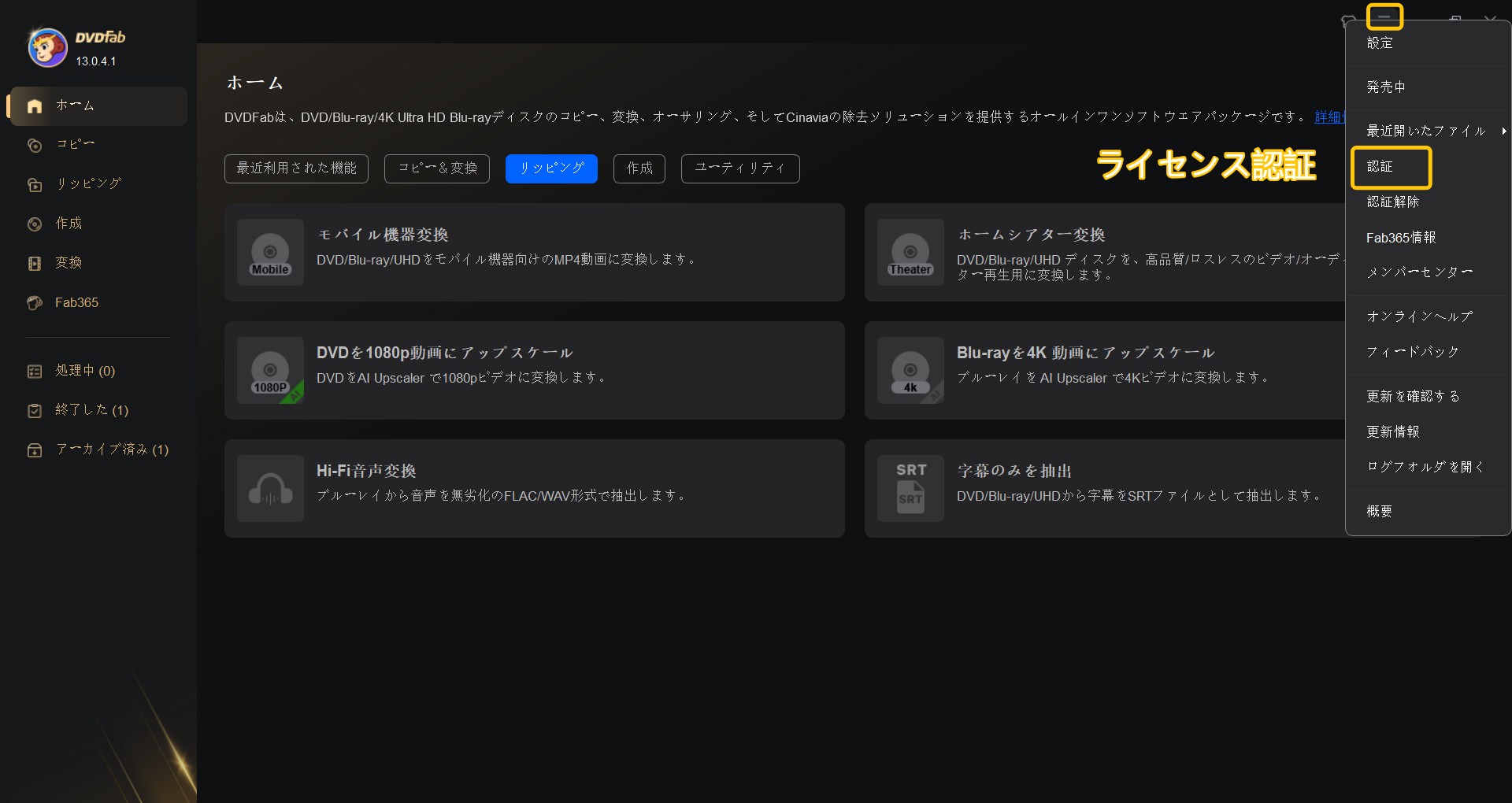
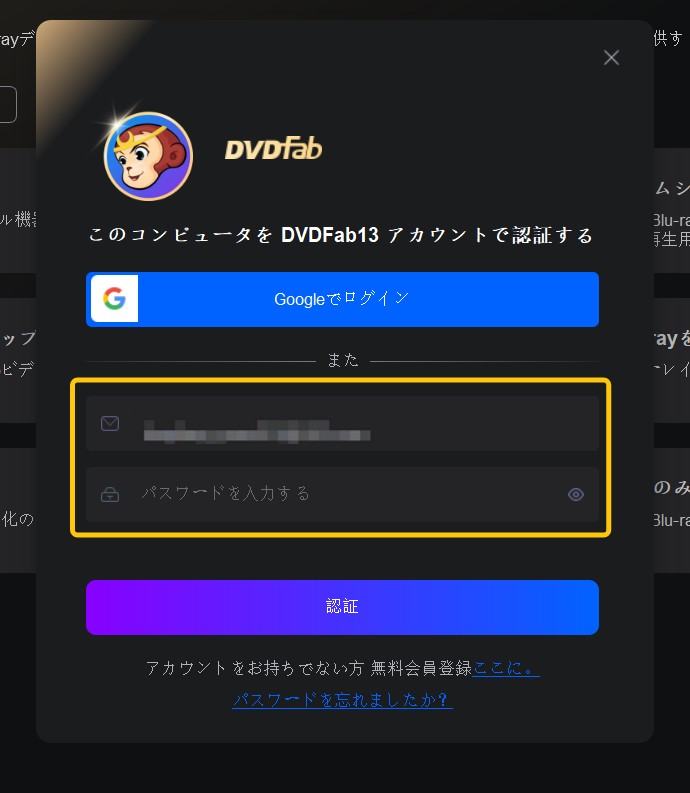
DVDFab Blu-ray レコーダー リッピング & コピー の使用方法
1. DVDFab Blu-ray レコーダー リッピングの使い方
こちらは、録画型Blu-rayディスクをデジタル動画ファイルに変換するためのツールです。たとえば、録画したドラマをスマホやタブレットで視聴したいときに便利です。
操作手順は以下の通り:
ブルーレイドライブにBDAVディスクを挿入します。またはISOファイル/フォルダをメインUIにドラッグ&ドロップしたり、「ソースの追加」ボタンよりアップロードしたりします。
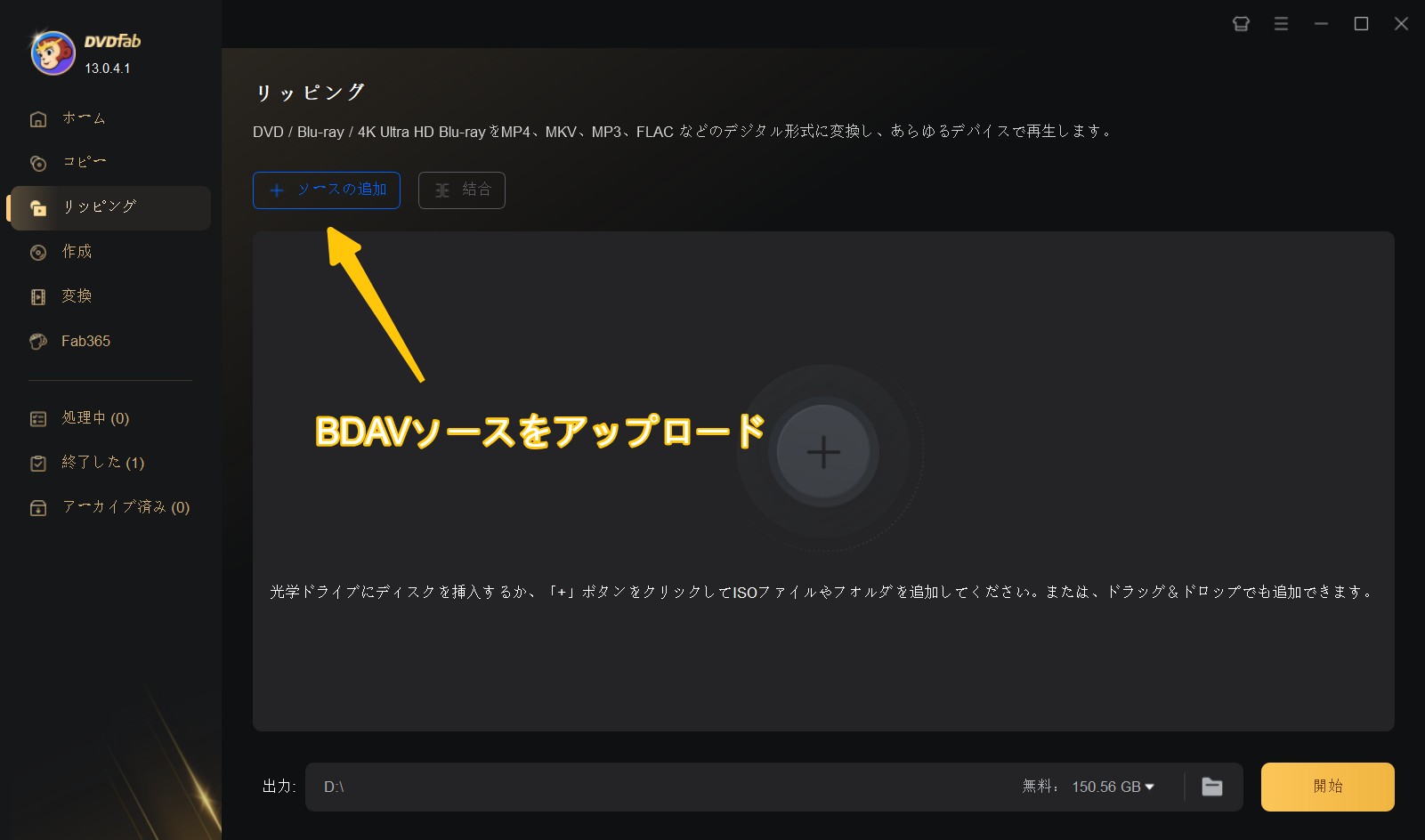
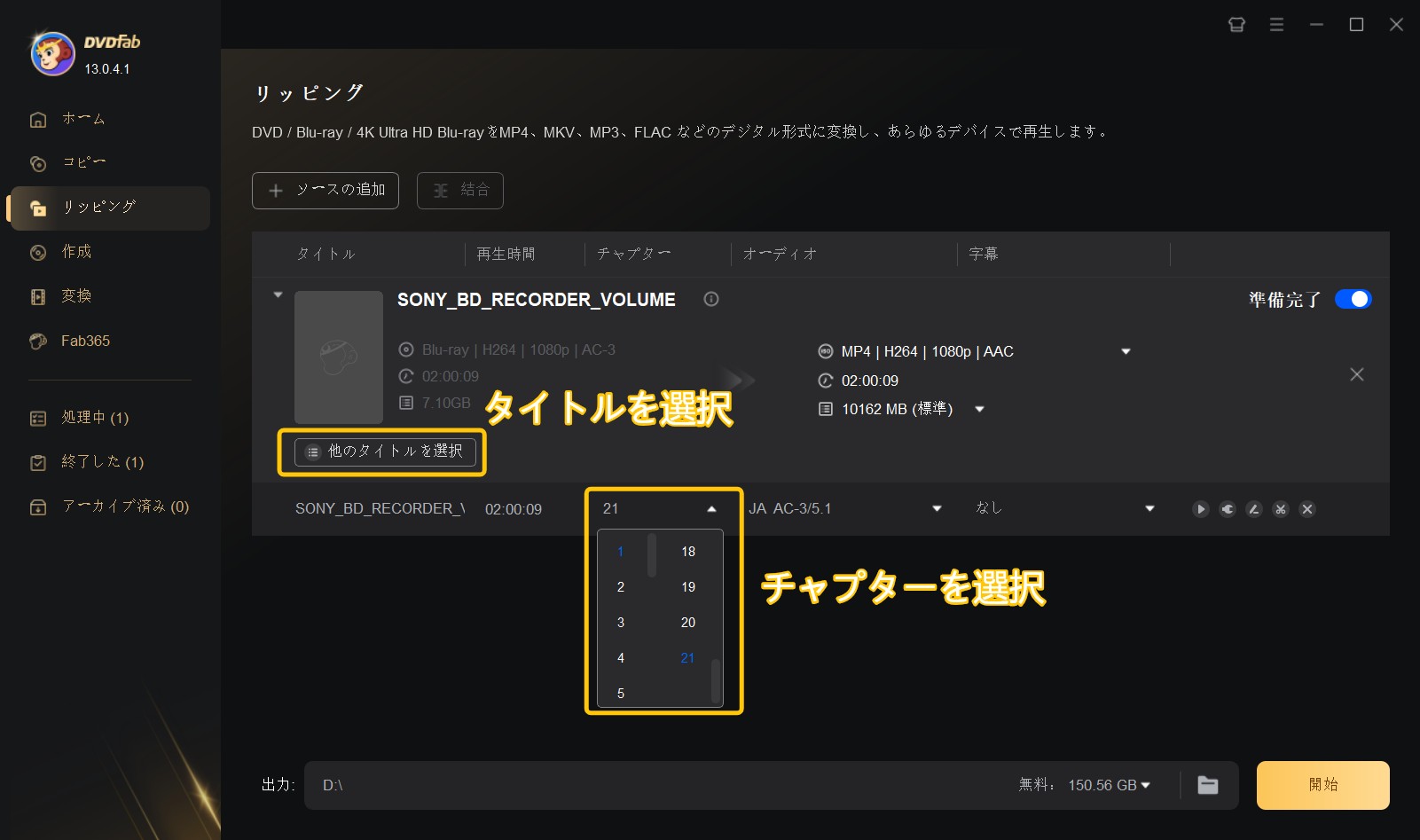
インターフェイスの右側にある▼をクリックして、「他のプロファイルを選択」>「フォーマット」>「ビデオ」>「一般」からMP4やMKVなどを選択します。
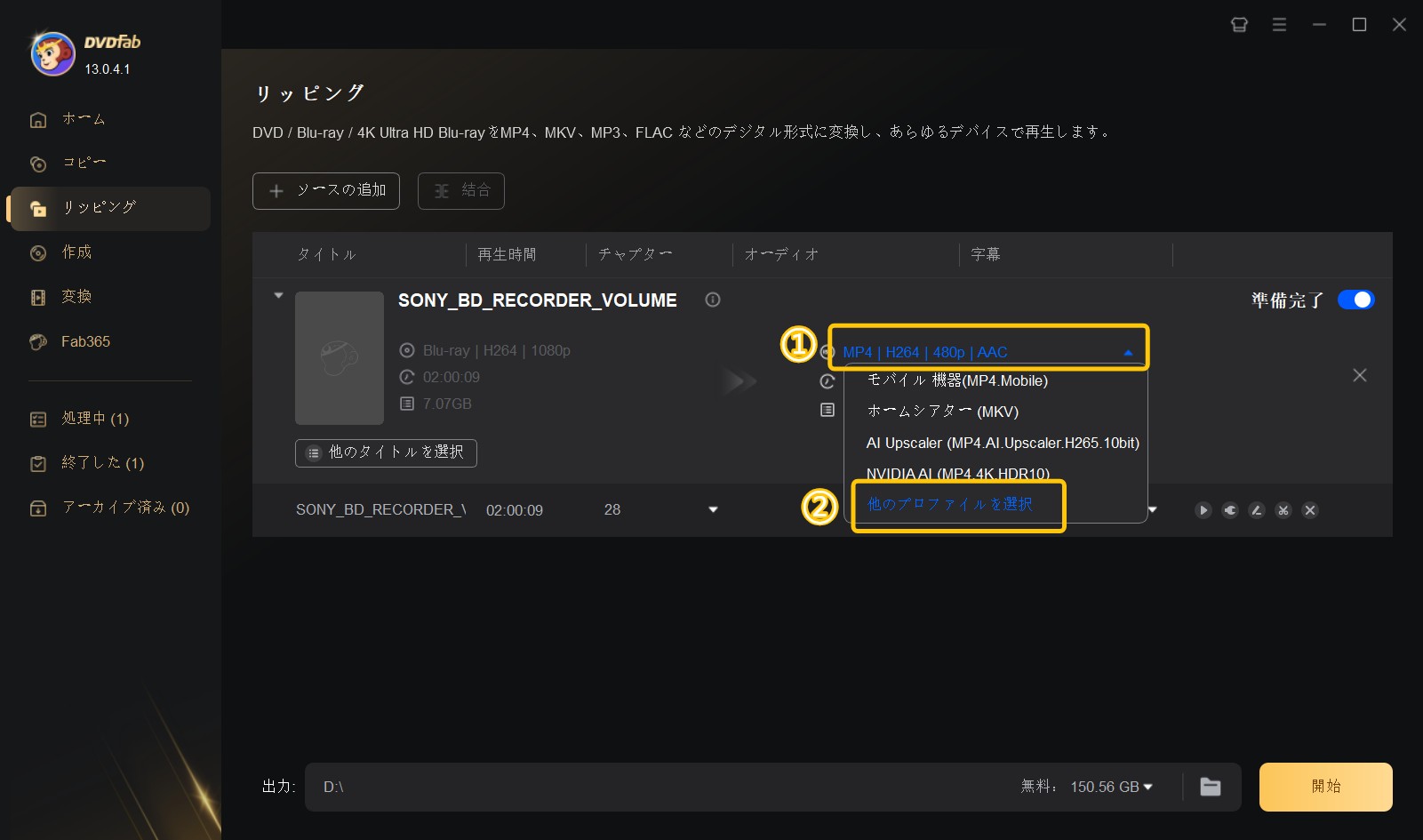
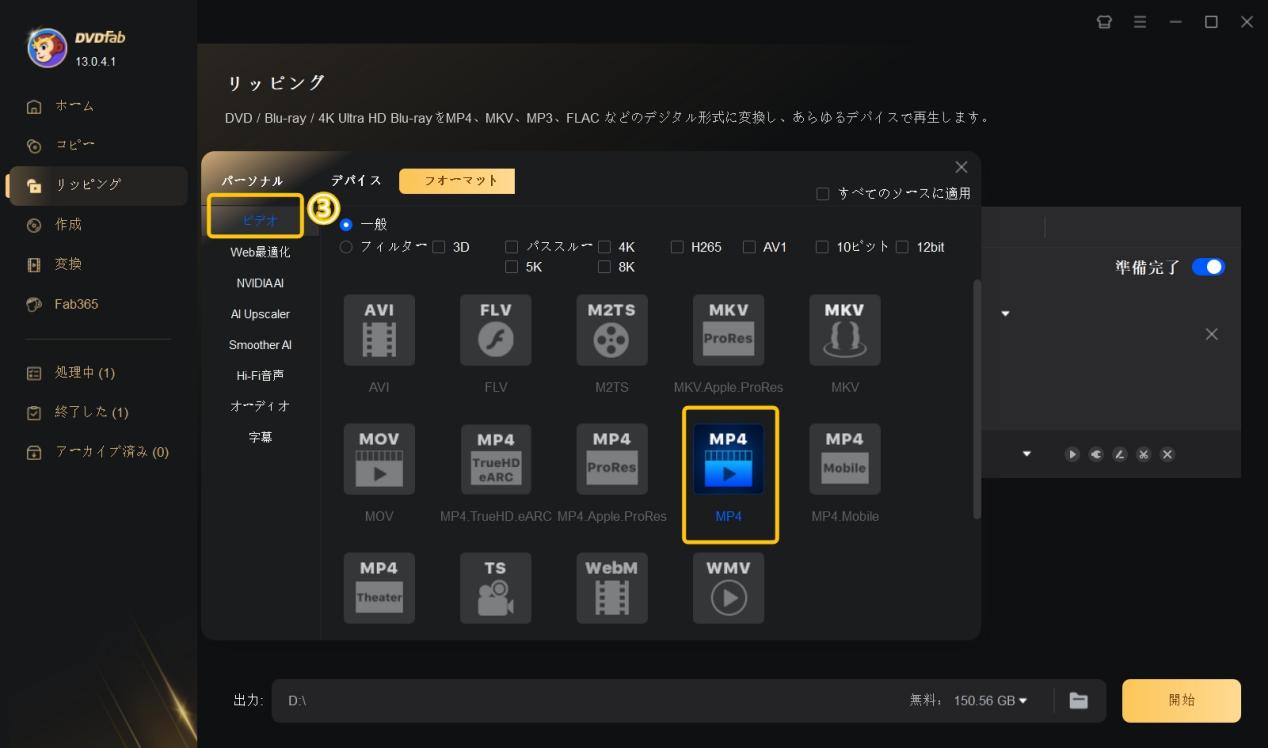
出力品質を直接的に選択できます。
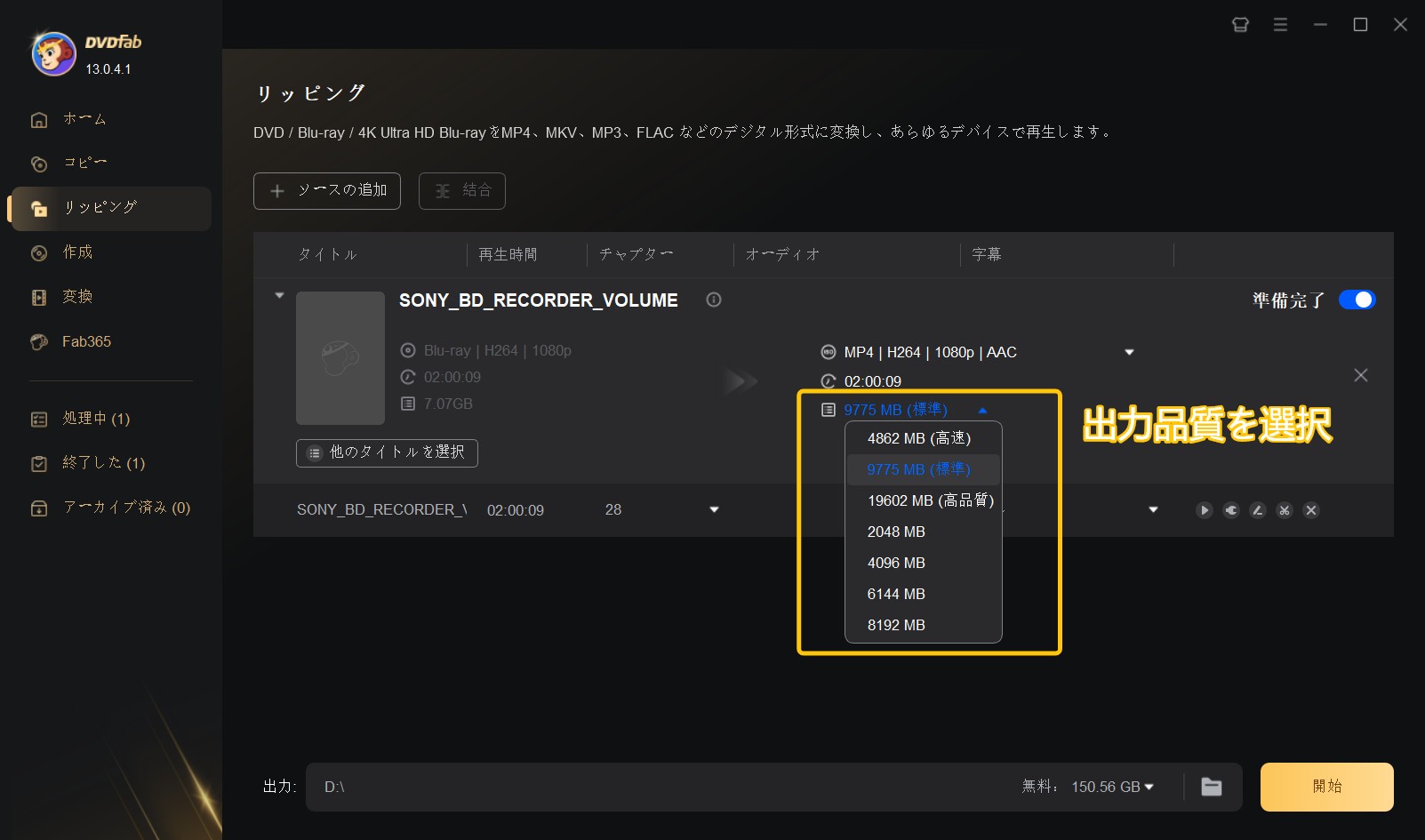
さらに高度な設定をしたい場合、インターフェイスの「詳細設定」タブで、解像度、ビットレートなどを変更や設定できます。
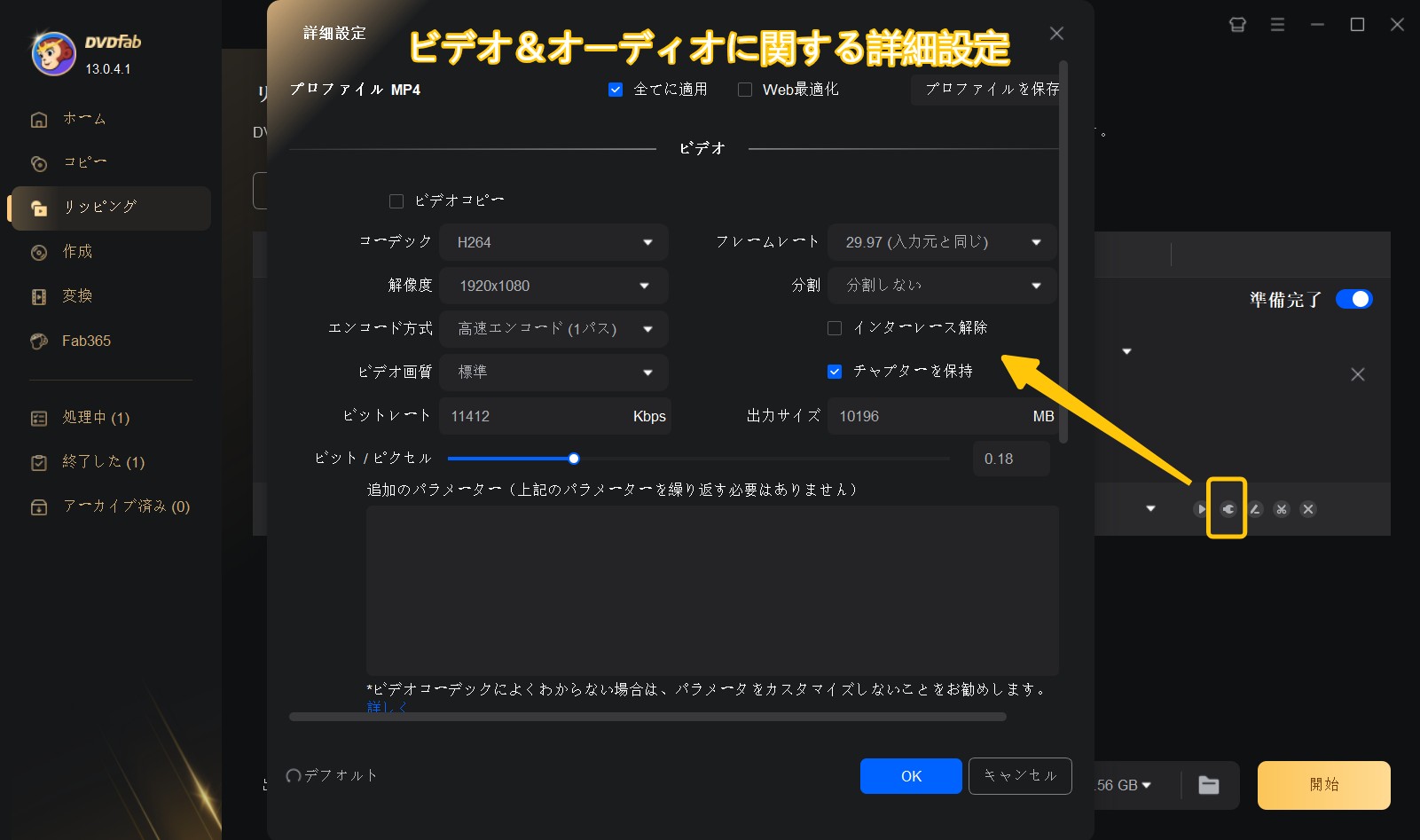
動画編集画面では、アスペクト比の変更や回転、明るさ・コントラスト・彩度・輝度といった映像プロパティの細かな調整が可能です。また、不要なシーンのトリミングやカットに加え、テキストや画像によるウォーターマークの挿入、外部字幕の編集など、多彩な編集機能を一通り備えています。
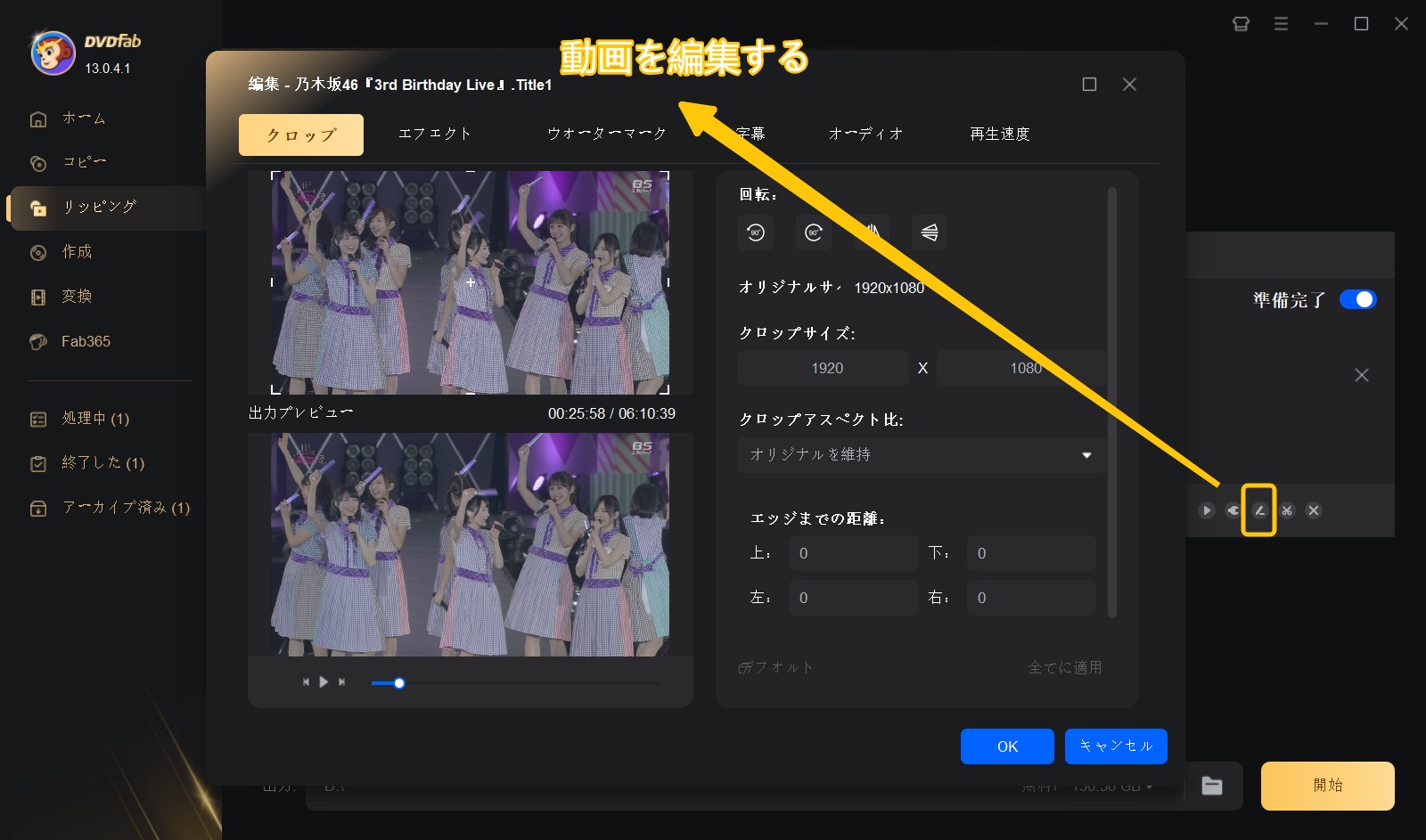
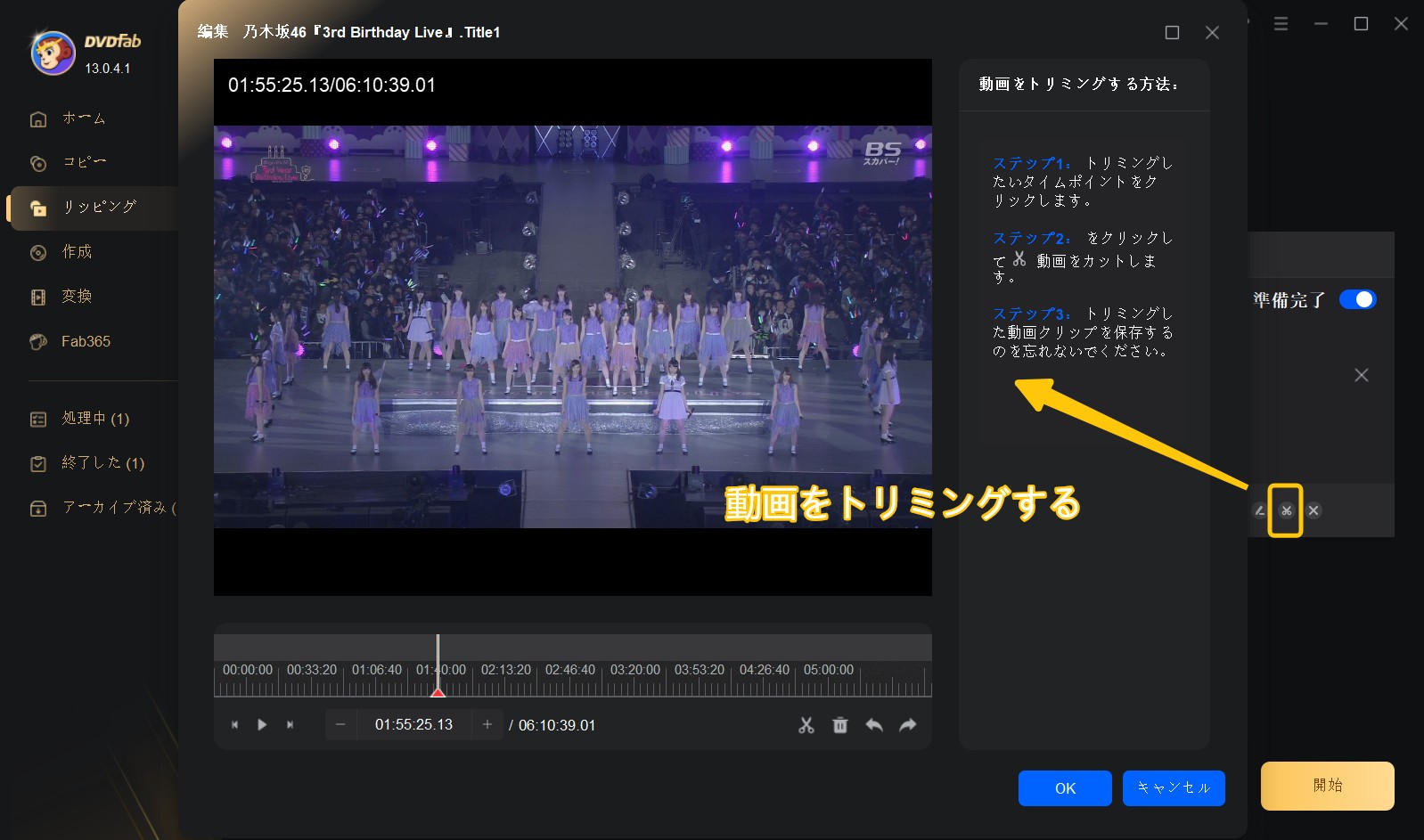
編集が完了すれば、正式に変換を始める前に、動画をプレビューで再生できます。
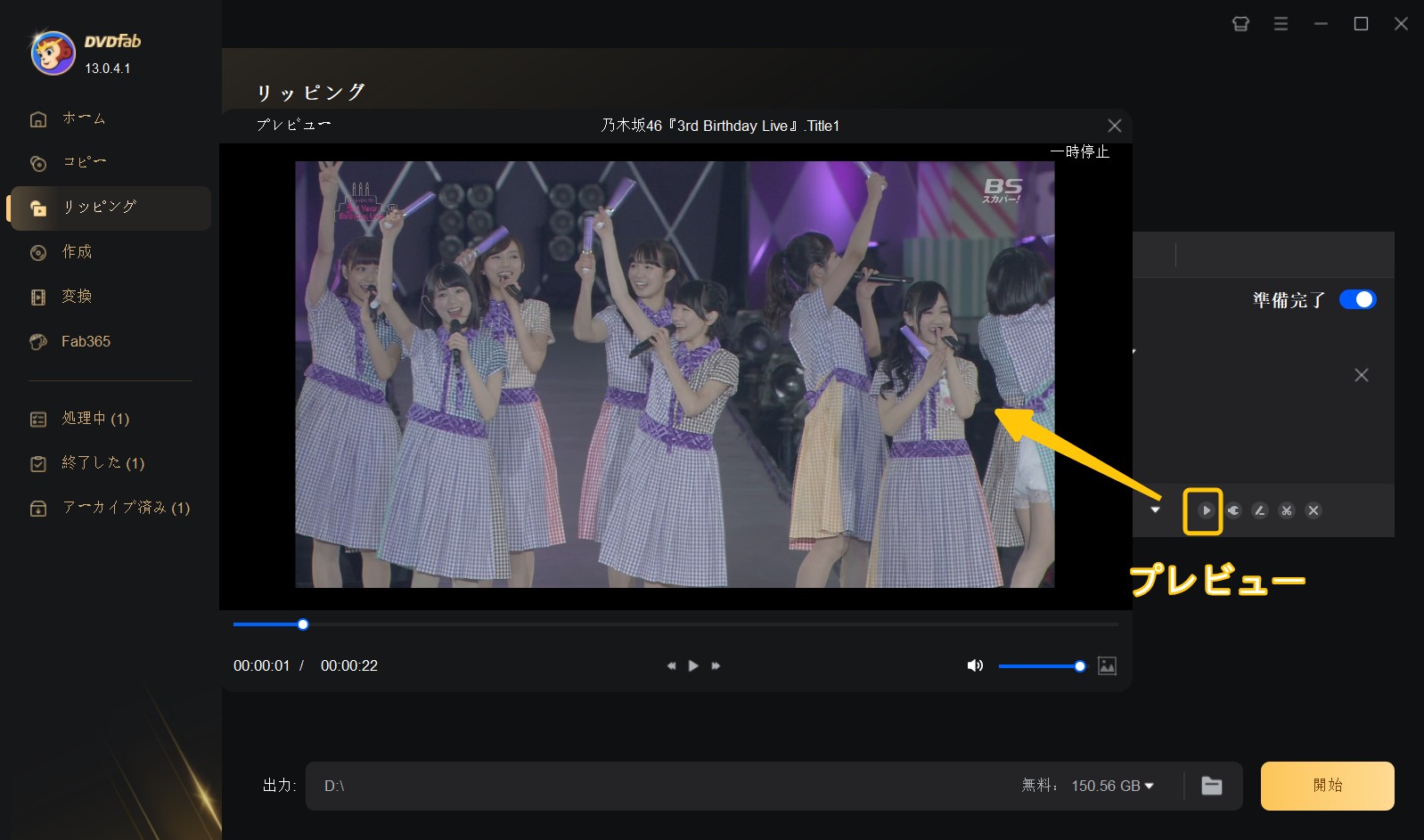
すべての編集・設定が完了したら、画面下部で出力ファイルの保存先を指定し、右下の「開始」ボタンをクリックすることで、録画型Blu-rayからMP4形式への変換処理がスタートします。変換の進行状況はリアルタイムで確認できるため、安心して作業を進められます。
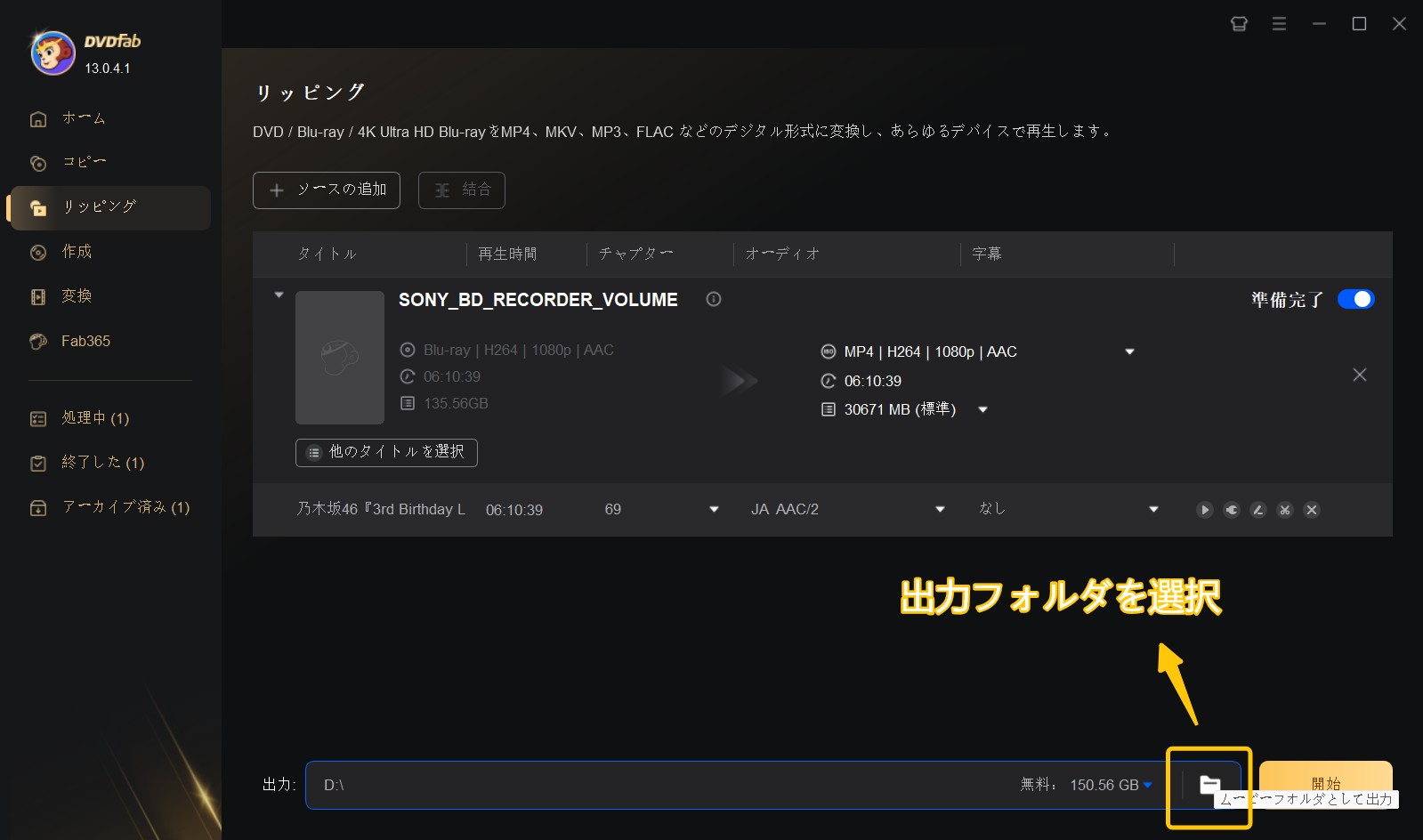
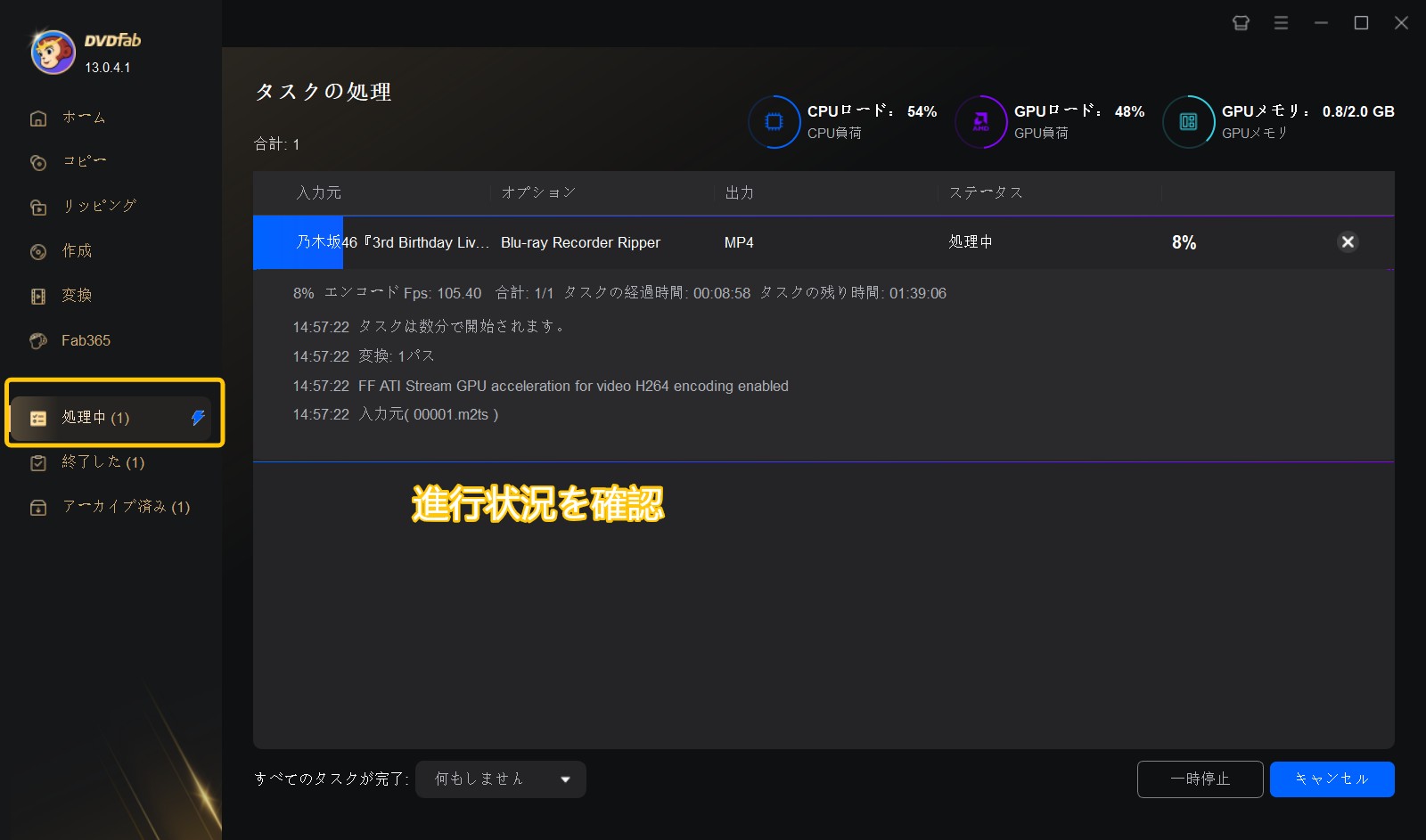
リッピング処理にはGPU加速も使えるため、かなり高速です。
2. DVDFab Blu-ray レコーダー コピーの使い方
DVDFab Blu-ray レコーダー コピーは、BDAV形式のディスクをまるごとコピーするソフトです。
基本的な流れは以下の通り:
ブルーレイドライブにBDAVディスクを挿入します。またはISOファイル/フォルダをメインUIにドラッグ&ドロップしたり、「ソースの追加」ボタンよりアップロードしたりします。
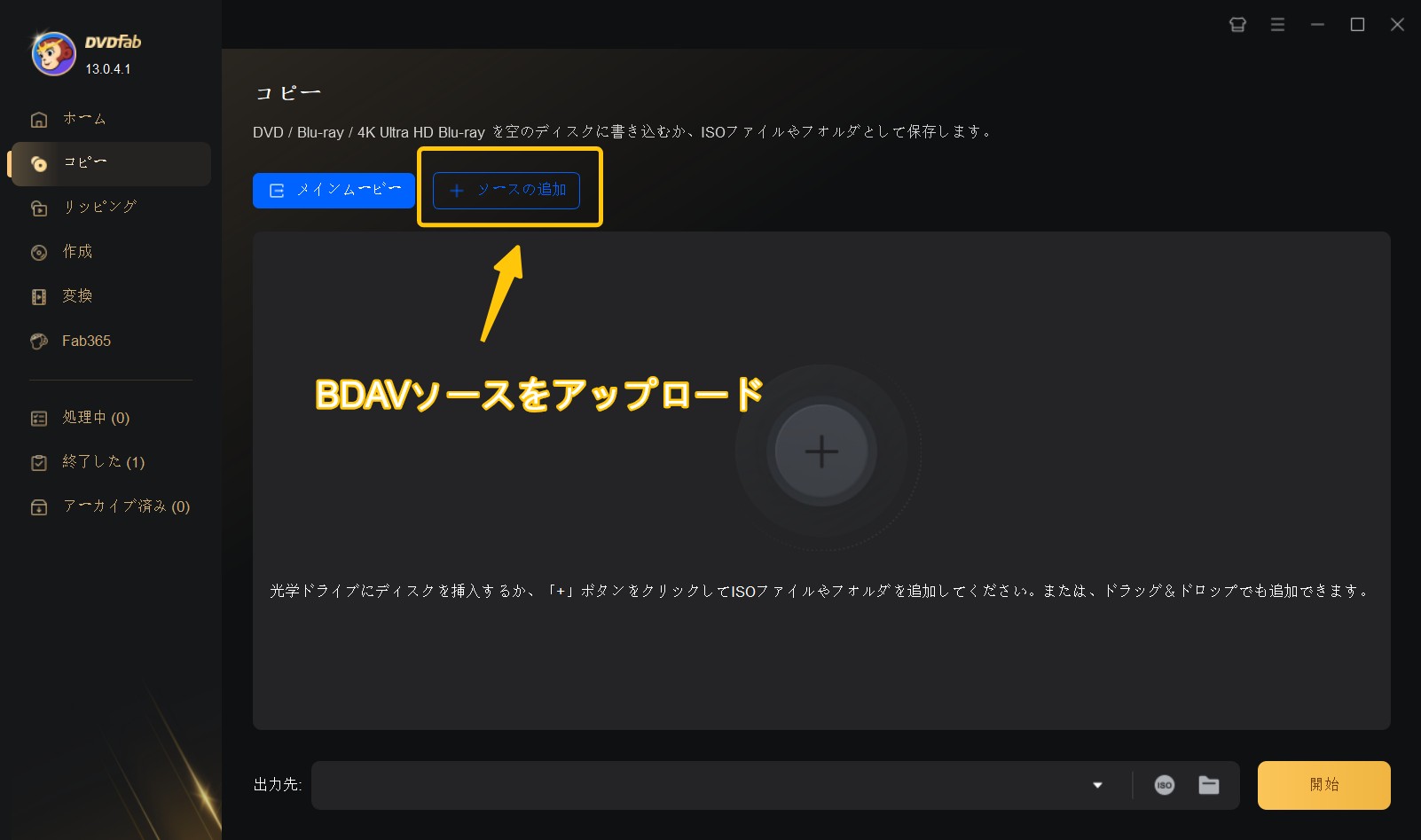
フルディスク、メインムービー、クローン/ライティングから選択します。
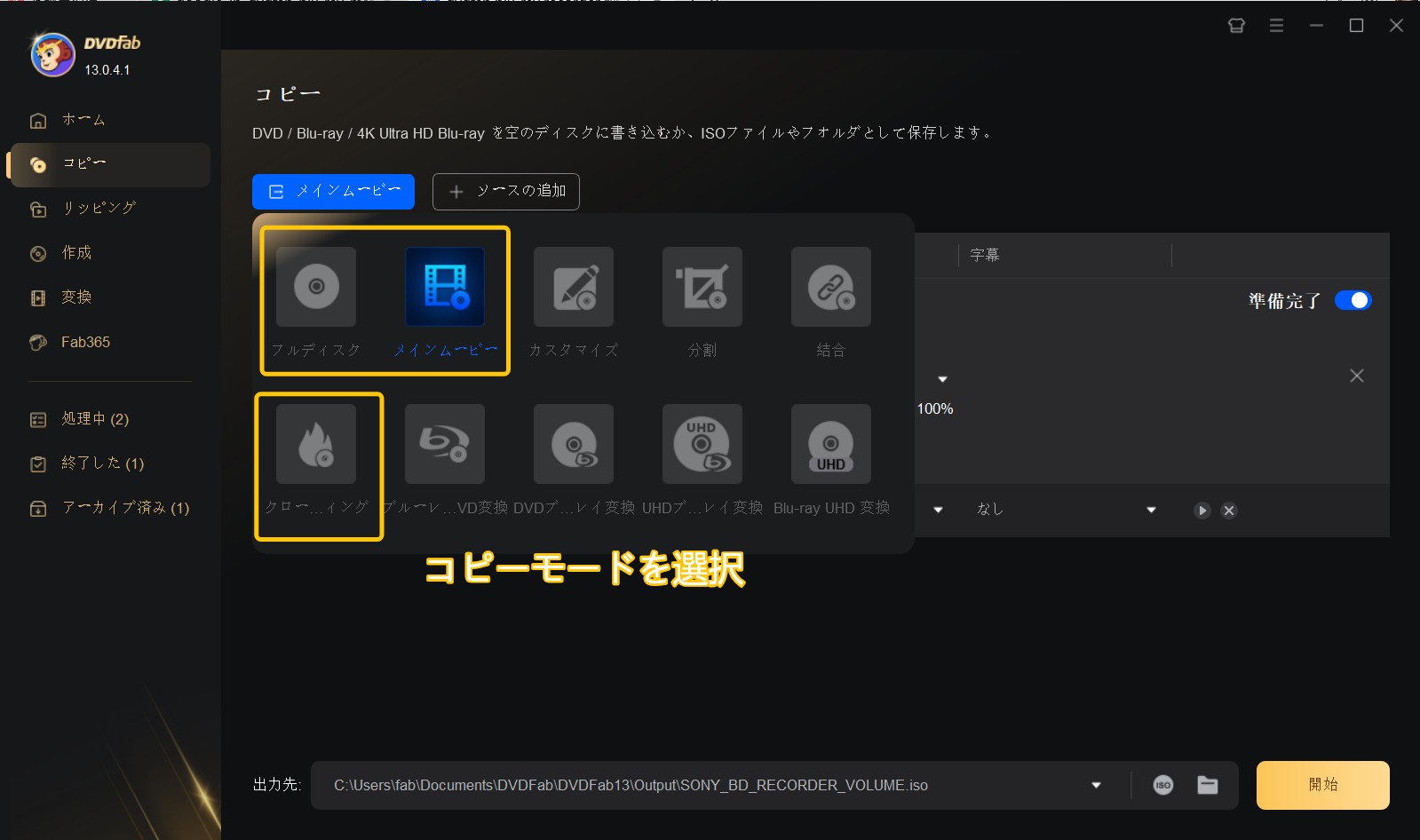
- • フルディスク:ディスク/ISO/フォルダの全編がコピーされます。(メニューをコピー)
- • メインムービー:DVDの本編のみをコピー
- • クローンライティング:1:1の比率でDVDをクローンします。(メニューをコピー)
インターフェイスの右側にある▼をクリックして出力形式を選択できます。
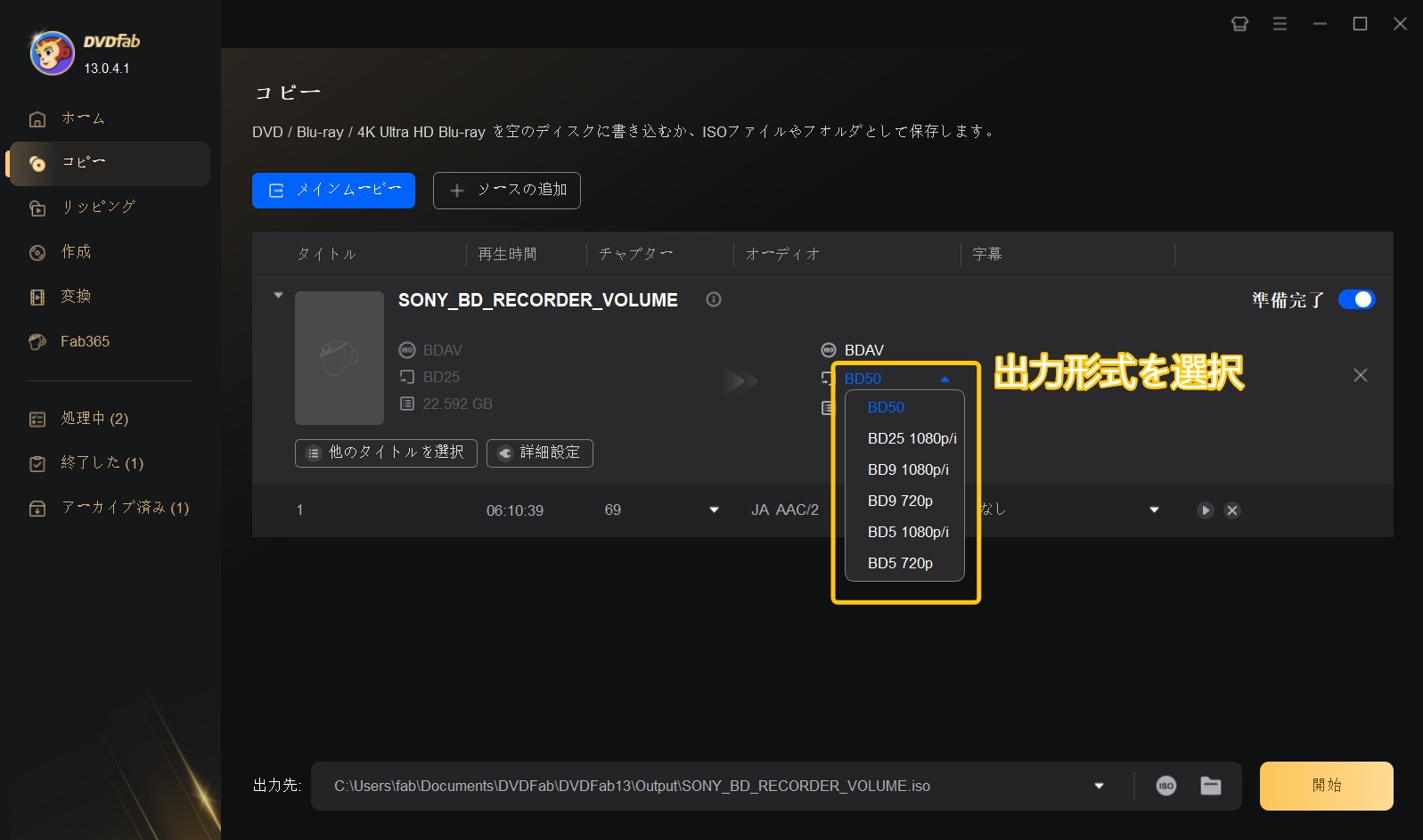
また、「詳細設定」ボタンをクリックすれば、ボリュームラベルや出力サイズなどの設定や、HDオーディオを除去するなどができます。設定が終わったらメイン画面にプレビュー機能でチェックできます。
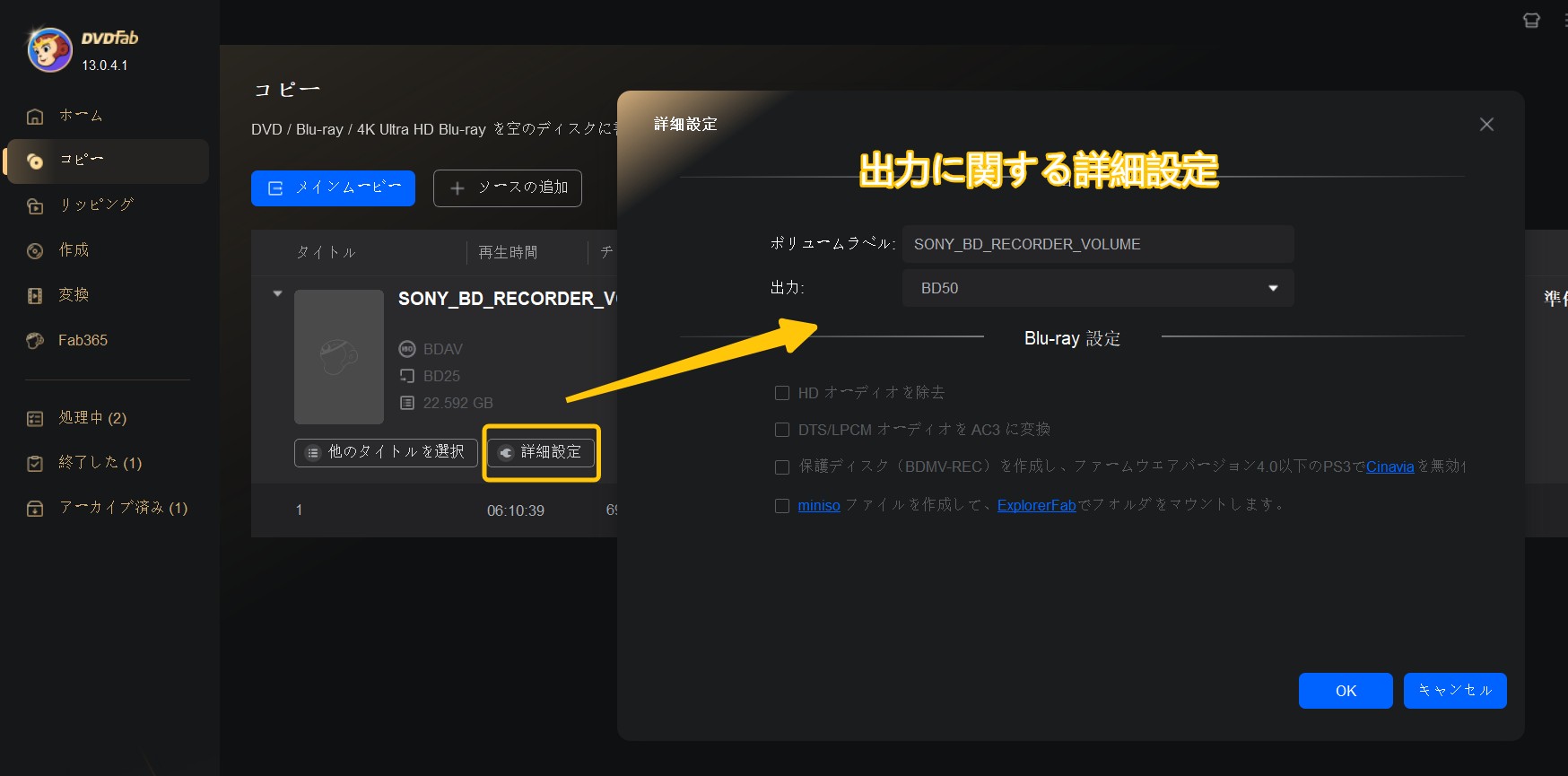
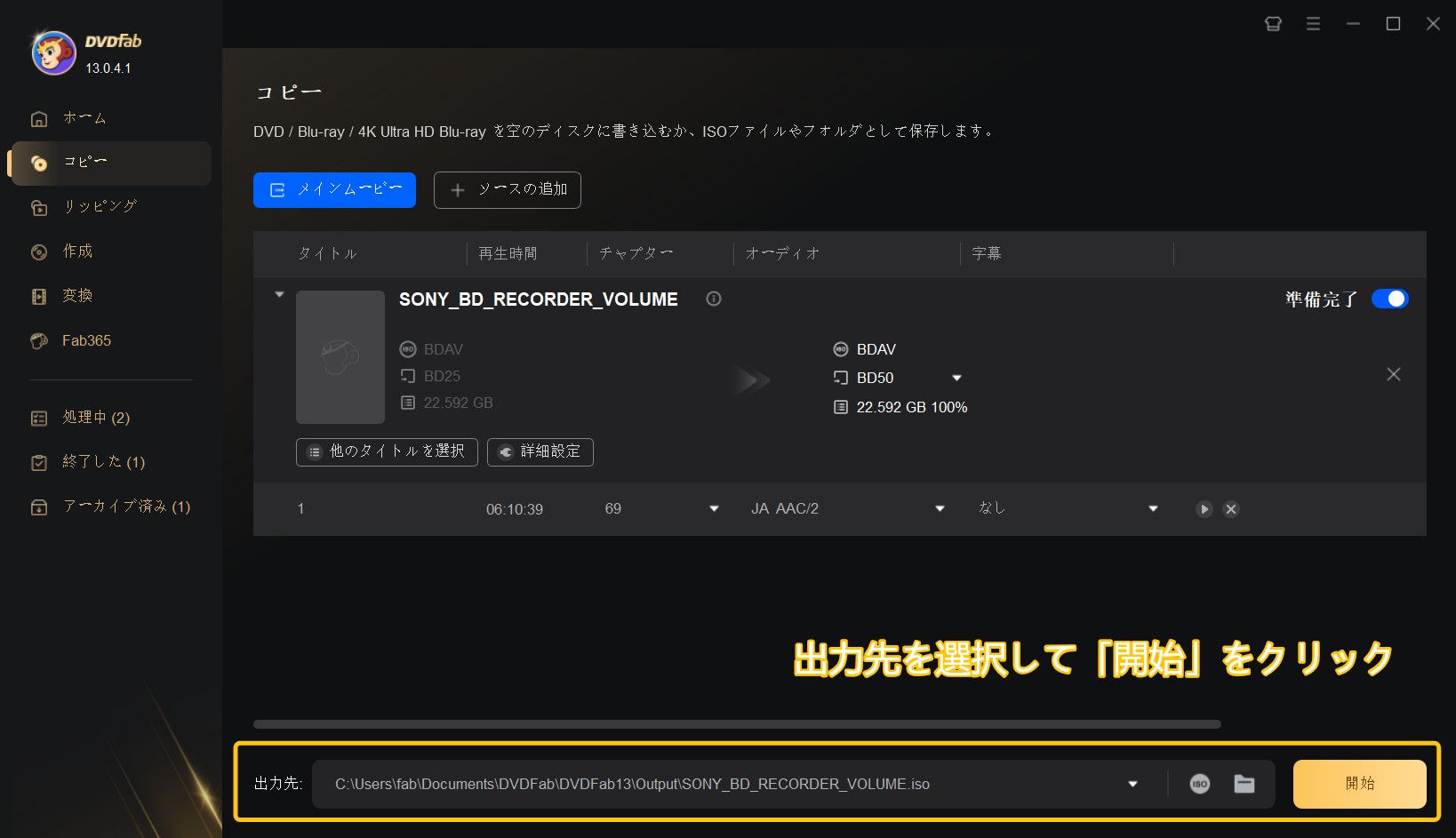
録画番組のバックアップや他のプレイヤーでの再生を目的とする場合に重宝されます。
ユーザーによる評価と評判
DVDFab Blu-ray レコーダー コピー/リッピングは、録画型Blu-rayを扱いたいユーザー層に高く評価されています。その主な理由として以下が挙げられます。
- 対応力の広さ:ほとんどのBDAVディスクに対応。国内メーカーのレコーダーで作成したディスクでも問題なく読み取れる。
- 高速処理:ハードウェアアクセラレーションでの変換はかなり高速。
- 操作性:初心者にも分かりやすいUI設計。
- 豊富な出力形式への変換
- 単品購入の価格がやや高め(DVDFab オールインを購入すればコスパが一番高い)
- 録画型以外に普通の市販・レンタルブルーレイをコピーしたりリッピングしたい場合、別製品が必要
これらを踏まえ、録画型Blu-rayを頻繁に扱う方には非常に高い価値があり、まさに「プロフェッショナル向けの信頼ツール」と言えるでしょう。
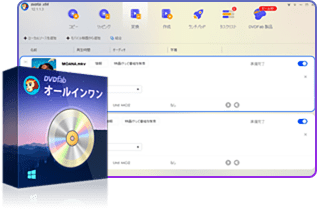
- 暗号化されたDVD/Blu-ray/UHDのコピー/リッピング/書き込み
- セル/レンタル/録画/自作ディスクがすべて対応、BD⇔DVD/UHDも
- DVD/Blu-ray/UHDのISO化/データ化/MP4変換/オーサリング
- AIによる動画高画質化、動画変換・編集、音声抽出
- 高画質で高速処理
DVDFab Blu-ray レコーダー製品に関するよくある質問
購入や利用を検討されている方からよく寄せられる質問をまとめました。
Q1. 通常の「DVDFab Blu-ray コピー/リッピング」と「レコーダー」版の違いは何ですか?
対応しているディスクの種類が異なります。 通常の「Blu-ray コピー/リッピング」は、映画やドラマなどの市販・レンタルBlu-rayに対応しています。一方、「Blu-ray レコーダー」は、テレビ放送などを家庭用レコーダーで録画したBlu-ray専用のソフトです。扱いたいディスクに合わせて製品を選ぶ必要があります。
Q2. 地デジ放送を録画したディスクのコピーガードは解除できますか?
はい、可能です。 DVDFab Blu-ray レコーダー製品は、CPRMやAACSといった、日本のデジタル放送録画ディスクに使用されている主要な保護技術の解除に対応しています。これにより、録画データをPCに保存したり、スマホで見られる形式に変換したりすることができます。
Q3. 無料体験版では何ができますか?
30日間、全機能を試用できます。ただし、処理できるディスクの枚数(通常は3枚まで)に制限があります。まずは無料体験版をダウンロードし、お持ちのレコーダーで作成したディスクが正常に読み込めるか確認することをおすすめします。
まとめ
「DVDFab Blu-ray レコーダー リッピング」と「DVDFab Blu-ray レコーダー コピー」は、録画型Blu-rayディスク(BDAV)を自由自在に扱いたいユーザーにとって、非常に心強いツールです。従来、扱いづらさのあったBDAVディスクですが、これらのソフトを使えばコピー・バックアップ・変換などあらゆるシーンに対応できます。
高性能ながら直感的な操作性と豊富なカスタマイズ性を備えており、自宅でのメディア活用・デジタルアーカイブ・モバイル視聴など、用途の幅も広がります。
DVDFabシリーズに初めて触れる人も、DVD時代からのユーザーも、録画コンテンツをもっと便利に使いたいなら、ぜひ一度試してみる価値があるでしょう。

